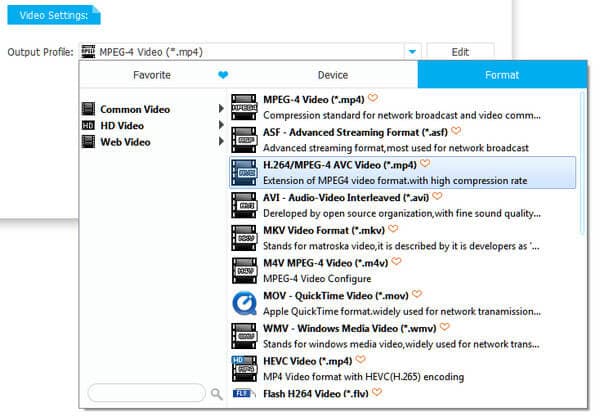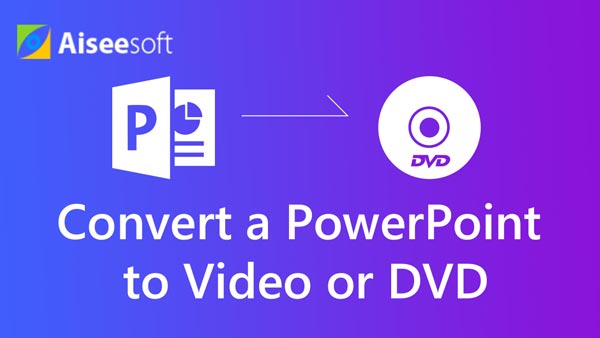É muito fácil desenhar formas no PowerPoint, pois várias formas prontas são fornecidas, para que você possa inserir uma ou duas formas com um clique. No entanto, você pode ficar confuso quando quiser desenhar um círculo perfeito em PowerPoint. Não há nenhuma forma de círculo disponível na galeria de formas do PowerPoint! Como desenhar um círculo perfeito no PowerPoint 2016/2013/2010/2007? Você pode aproveitar a forma oval para criar um círculo perfeito.
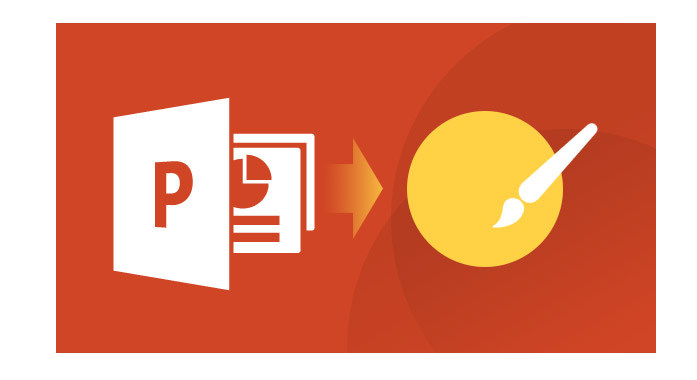
Passo 1 Inicie o PowerPoint. Geralmente, o PowerPoint começa com um novo slide em uma apresentação. Você pode alterar o layout do slide para branco clicando na guia "Página inicial" > "Layout" > "Em branco".
Passo 2 Escolha a forma oval. Você pode encontrar essa opção geralmente na guia "Inserir" no menu de ferramentas superior, independentemente da versão do PowerPoint que estiver usando.
PowerPoint 2016/2013: "Inserir" > "Formas" > Escolha a forma oval.
PowerPoint 2010: "Inserir" > grupo "Ilustrações" > "Formas" > Escolha a forma oval.
PowerPoint 2007: guia "Página inicial" > grupo "Desenho" > "Formas" > Escolha a forma oval.
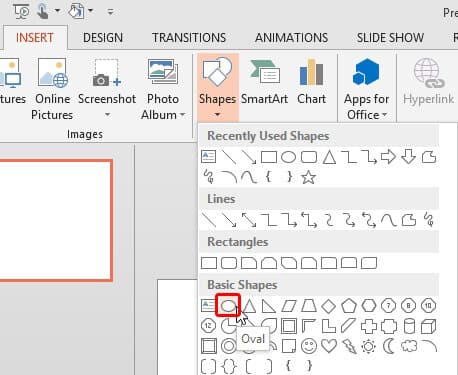
Passo 3 Clique em qualquer lugar no slide para adicionar a forma oval em um tamanho predefinido, normalmente 1 polegada x 1 polegada. Como a altura e a largura são iguais, você descobrirá que esse oval já é um círculo! Para redimensionar, mantenha pressionada a tecla Shift enquanto arrasta qualquer uma das quatro alças de canto para manter a proporção do círculo (evitando que o círculo se torne oval).
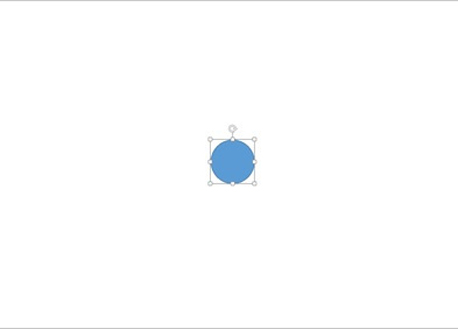
Passo 4 Como alternativa, clique e arraste a forma oval mantendo pressionada a tecla "shift", para manter a altura e a largura iguais. Além disso, você pode segurar a tecla "Ctrl" mais a tecla "Shift" para desenhar um círculo no centro do slide. Este método também pode realizar um círculo perfeito na apresentação do PowerPoint.
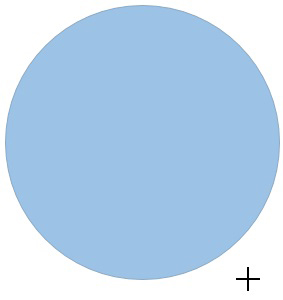
Passo 5 Salve a apresentação.
Você já sabia como fazer um círculo perfeito no PowerPoint? Para apresentações em PowerPoint mais criativas, você é apresentado a Conversor de PPT para Vídeo/DVD. Com este programa, você pode transformar sua apresentação em PowePoint em um vídeo ou DVD criativo.
Principais características:
Converta convenientemente PowerPoint para vídeo.
Converta PowerPoint para DVD com eficiência.
Oferece poderosamente modos de conversão eficientes.
Suporta vários formatos de vídeo e conversão em lote.
velocidade de conversão de primeira classe e interface simples.
Interessado em como converter PowerPoint para vídeo/DVD? Basta baixá-lo e ter uma tentativa gratuita.